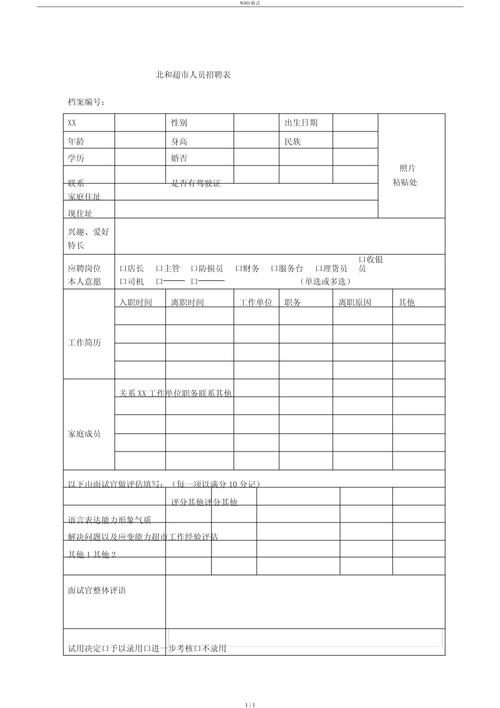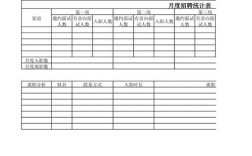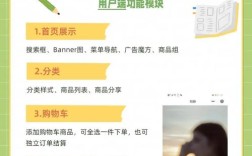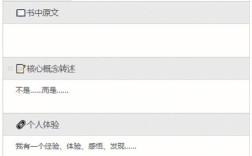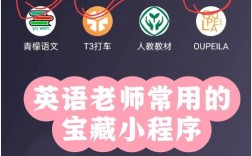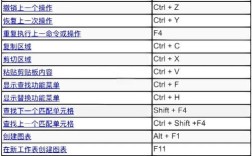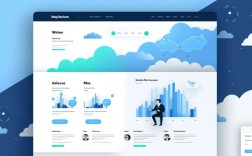在招聘管理工作中,Excel作为基础工具的应用贯穿全流程,从需求分析、简历筛选到面试安排、数据统计,其高效的数据处理能力能显著提升管理效率,以下从招聘管理的核心环节出发,详细阐述Excel的具体应用方法及操作技巧。
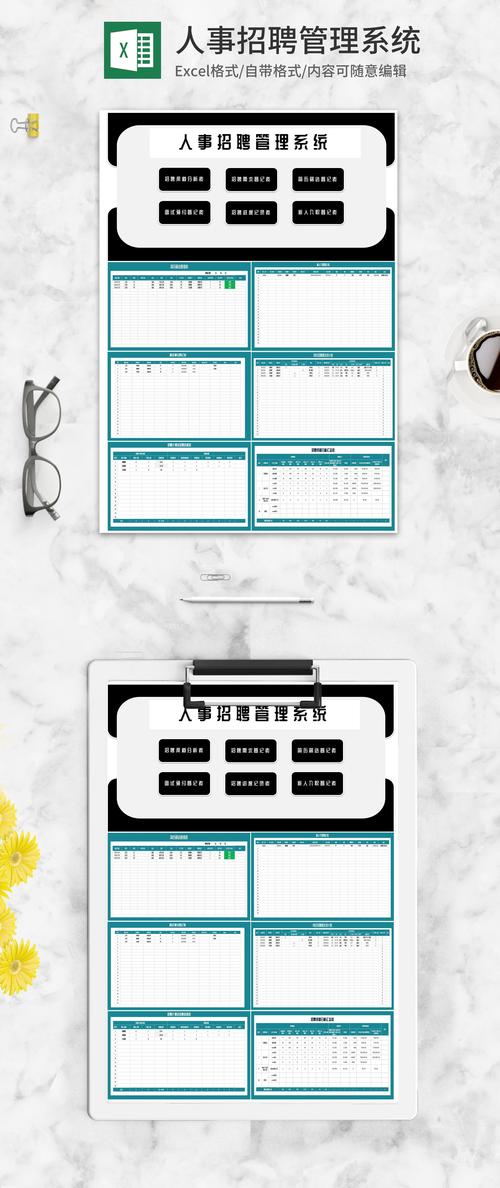
招聘需求与计划管理
招聘启动前,需通过Excel汇总各部门需求,明确岗位名称、人数、任职要求、到岗时间等关键信息,可设计“招聘需求申请表”,包含基础信息(部门、岗位、编制数)、任职资格(学历、经验、技能)、需求优先级等字段,通过数据验证功能限制“优先级”列只能输入“高/中/低”,避免数据录入混乱,利用条件格式对“到岗时间”列设置预警规则,如距离到岗日期不足30天的单元格自动标黄,超期未到岗标红,便于HR实时跟进需求进度。
简历筛选与信息整合
简历筛选阶段,可通过Excel的“分列”功能快速提取简历中的关键信息,将“姓名+电话+邮箱”格式的文本数据分列为独立列,或利用“文本分列”功能统一日期格式(如将“2023-10-01”与“2023/10/01”统一为“2023年10月1日”),对于大量简历,可使用“数据透视表”按“岗位”“学历”“工作经验”等维度统计简历分布情况,直观判断各岗位的简历储备是否充足,结合“VLOOKUP”函数或“XLOOKUP”函数(Excel 365版本),将简历信息与“人才库”数据匹配,快速识别重复投递人员,避免重复面试。
面试安排与进度跟踪
面试安排需协调面试官、候选人及会议室时间,可通过Excel制作“面试安排表”,包含候选人姓名、岗位、面试时间、面试官、面试阶段(初试/复试/终试)、面试结果(通过/不通过/待定)等字段,利用“条件格式”为“面试结果”列设置不同颜色标识(如绿色通过、红色不通过),便于快速筛选,对于多轮面试,可使用“COUNTIF”函数统计各岗位的面试通过率,例如公式“=COUNTIF(面试结果列,"通过")/COUNTIF(面试结果列,"*")”可自动计算当前岗位的通过率,若需批量发送面试邀请,可通过“邮件合并”功能将Excel中的候选人信息与Word模板结合,一键生成个性化邀请函。
数据分析与效果优化
招聘结束后,需对数据进行复盘分析,利用“数据透视表”按“招聘渠道”(如招聘网站、猎头、内推)统计各渠道的简历量、面试量、到面率、录用率及入职率,计算“投入产出比”(如渠道费用/入职人数),判断渠道有效性,通过“折线图”展示月度招聘趋势,分析高峰期与淡季规律;用“条形图”对比各岗位的平均招聘周期,定位招聘效率较低的岗位并优化流程,可设置“招聘健康度仪表盘”,结合“条件格式”与“图表”动态展示关键指标(如到岗率、人均招聘成本),为管理决策提供数据支持。
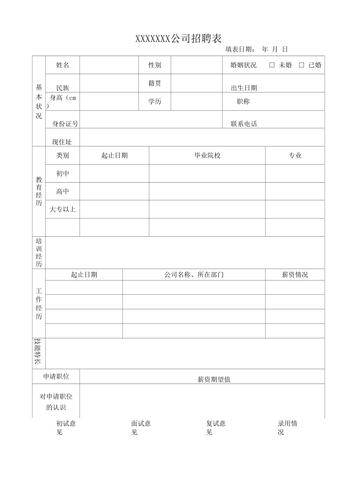
招聘管理Excel常用函数速查表
| 函数名称 | 功能描述 | 示例公式 |
|----------|----------|----------|
| VLOOKUP | 垂直查找数据 | =VLOOKUP(A2,人才库!A:C,3,FALSE) |
| COUNTIF | 条件计数 | =COUNTIF(面试结果列,"通过") |
| SUMIFS | 多条件求和 | =SUMIFS(费用列,渠道列,"招聘网站") |
| IF | 条件判断 | =IF(到岗日期<TODAY(),"逾期","正常") |
| TEXT | 格式化日期 | =TEXT(面试日期,"yyyy年mm月dd日") |
FAQs
Q1:如何用Excel快速筛选出“本科及以上”学历且“3年以上工作经验”的候选人?
A1:可在Excel中选中简历数据区域,点击“数据”选项卡中的“筛选”,分别点击“学历”列的下拉菜单,勾选“本科”“硕士”“博士”;再点击“工作经验”列的下拉菜单,选择“数字筛选”“大于”,输入“3”,通过多重筛选条件,即可快速定位符合条件的候选人名单。
Q2:招聘数据量较大时,如何防止Excel表格卡顿?
A2:可通过以下方式优化性能:① 关闭“自动计算”,在“公式”选项卡中设置为“手动计算”,需刷新时按“F9”;② 删除多余的行列和格式,使用“开始”-“清除”-“清除格式”;③ 将复杂公式替换为“Power Query”或“数据透视表”,减少重复计算;④ 若数据超过百万行,建议改用Access或专业数据库工具。